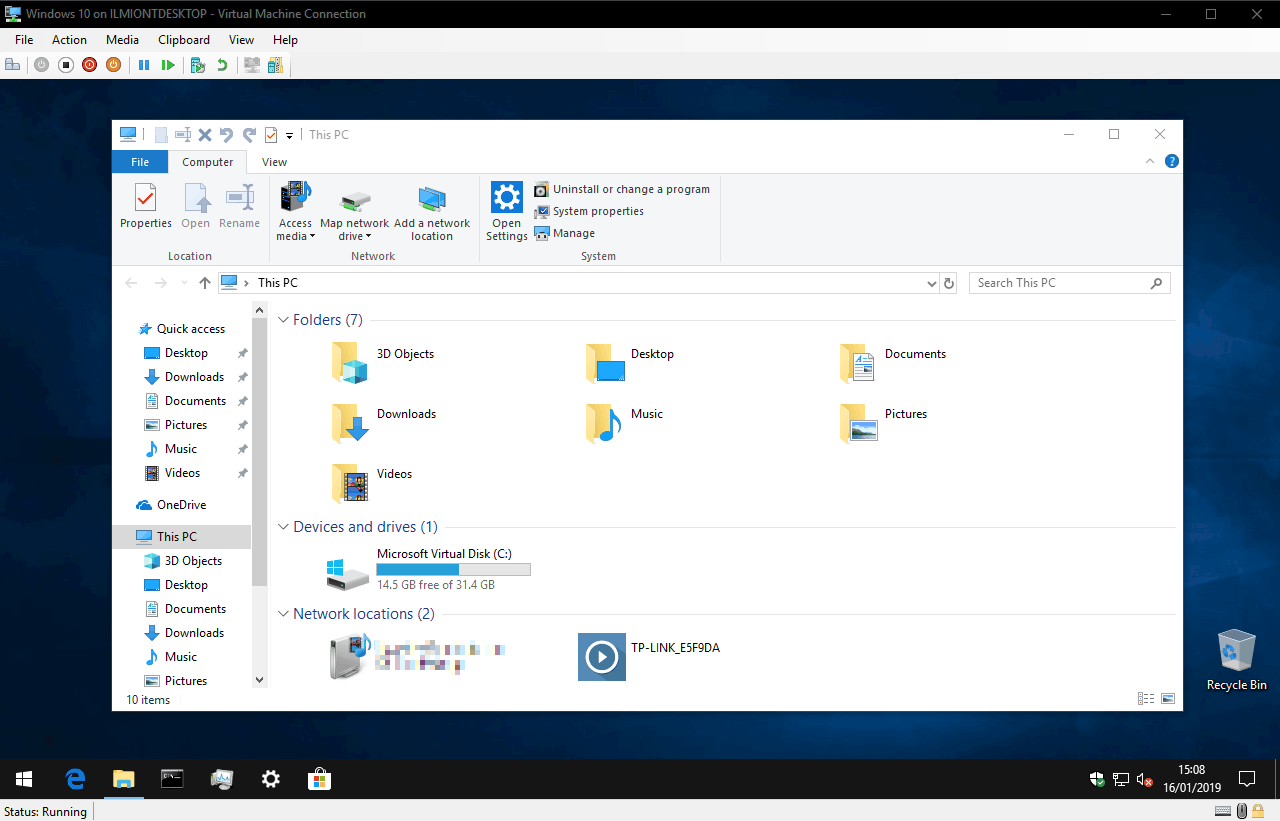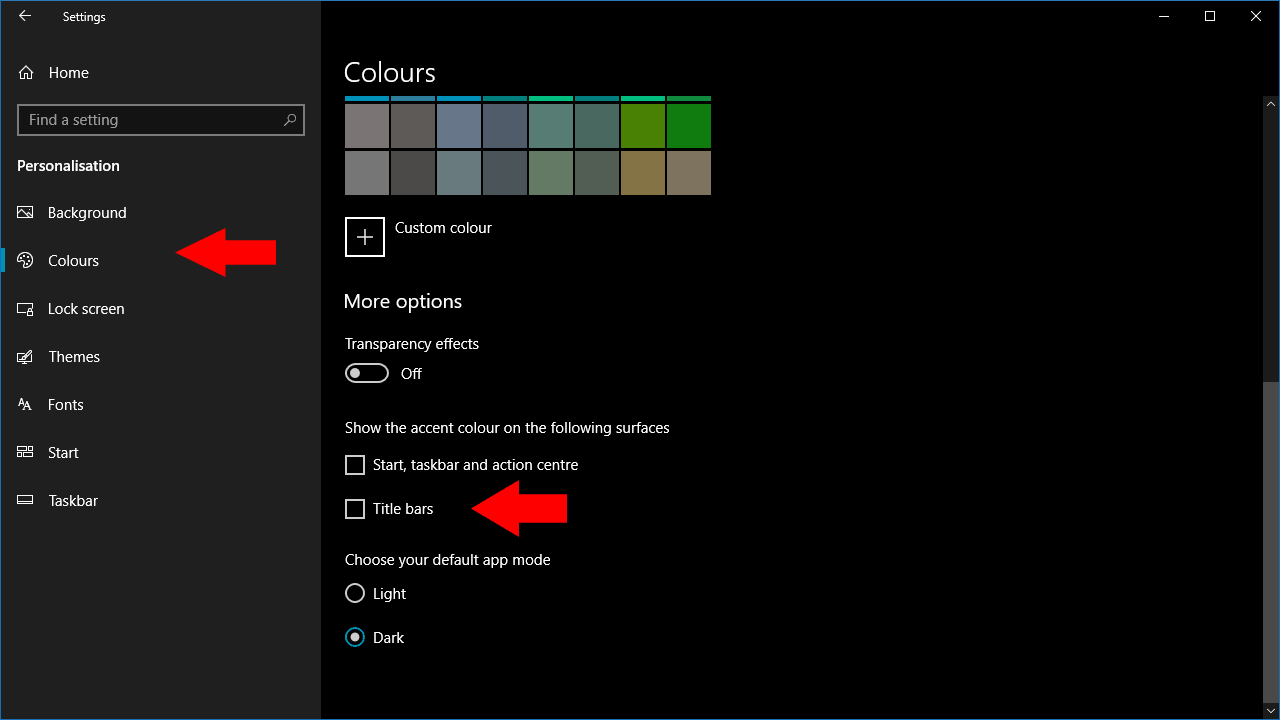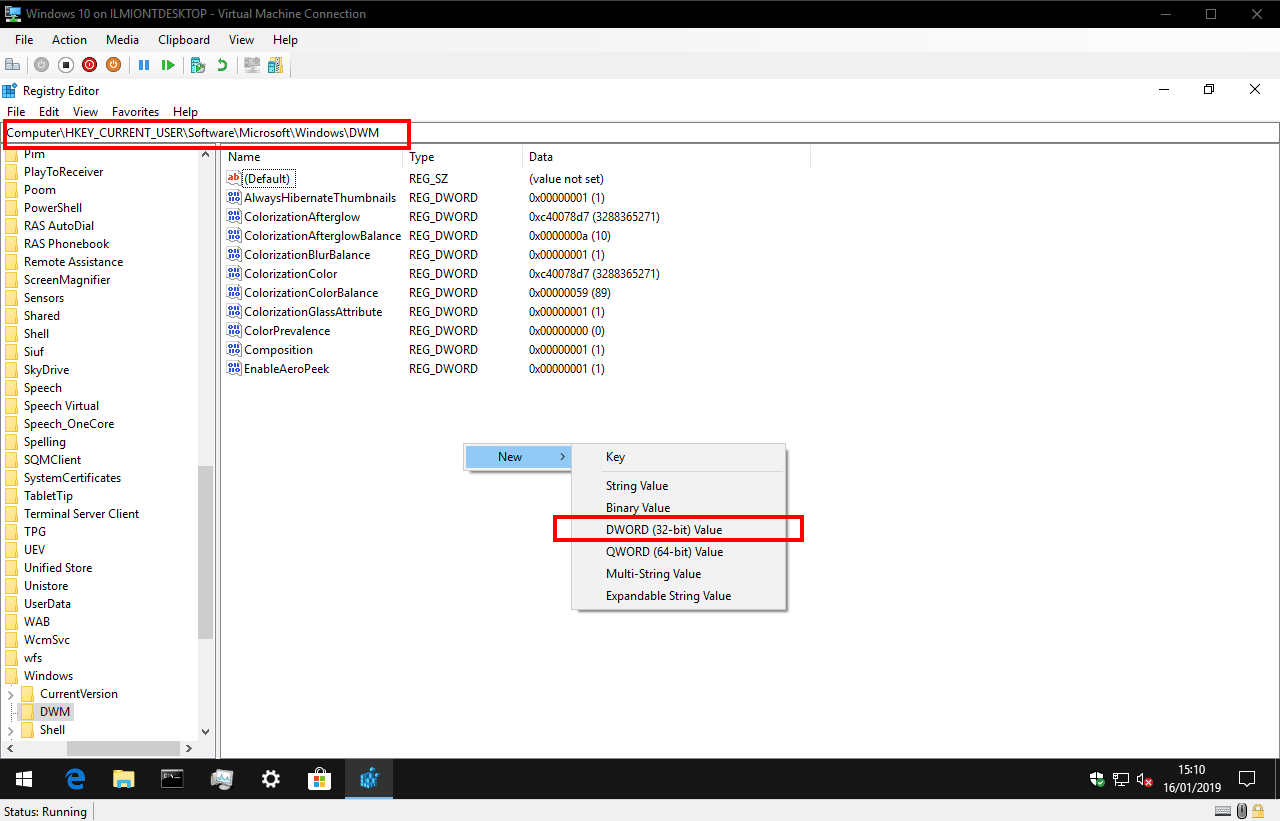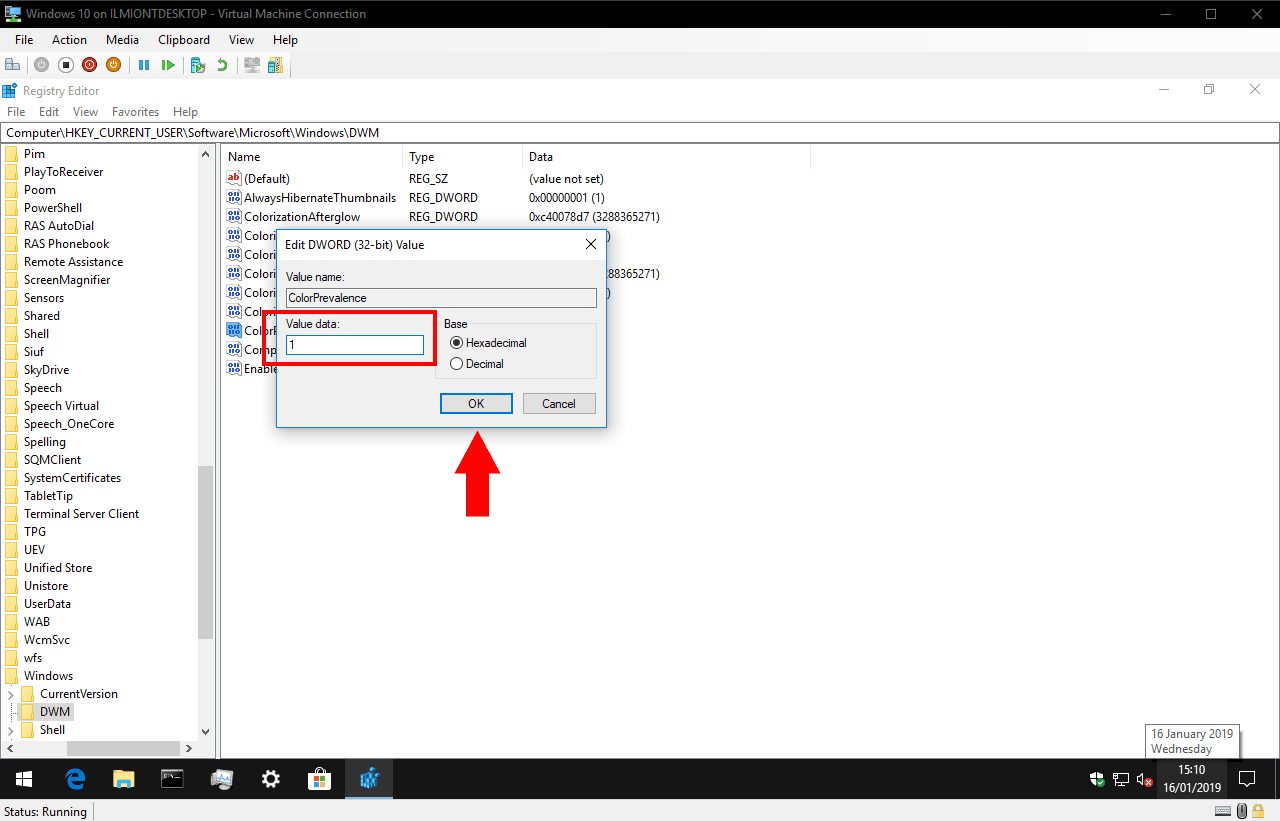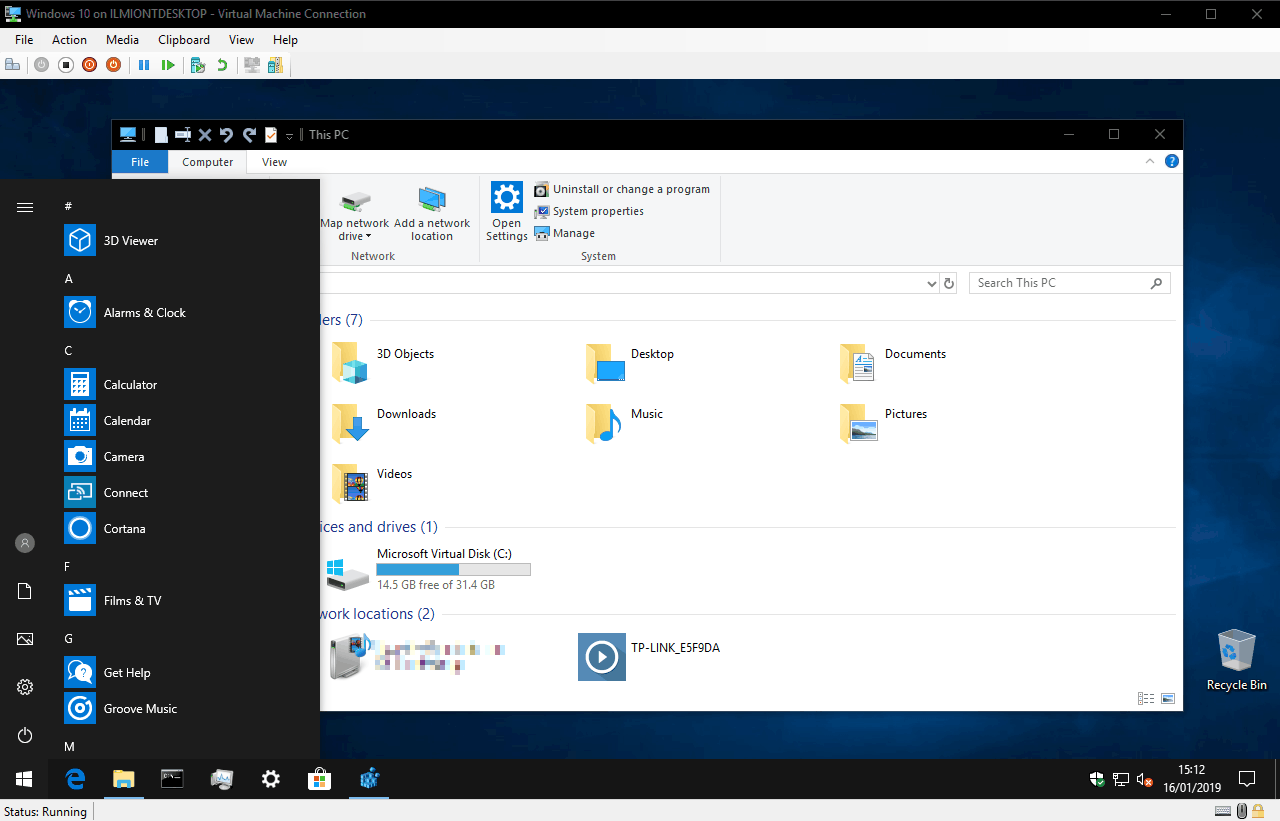Як отримати темні смуги заголовків тем у Windows 10, не змінюючи колір акценту
Темна тема Windows 10 отримувала подальший розвиток в останніх збірках Insider, глибше інтегруючи її в інтерфейс. Більше компонентів оболонки та додатки тепер підтримують темну тему, включаючи смуги прокрутки консолі та рядок заголовка. Однак уже можна отримати темні рядки заголовків для кожного вікна – за умови, що ви зручно користуєтесь системою реєстру.
Навіть при включеній темній темі Windows 10 за замовчуванням використовує білі рядки заголовків для настільних програм. Ви можете змінити це, скориставшись темним кольором акценту та вибравши відображення кольору акценту на рядках заголовка в Налаштуваннях. Цей метод, однак, обмежений – Windows заважає використовувати надзвичайно темні відтінки, і в будь-якому випадку вам може знадобитися зберегти поточний акцентний колір. Якщо вам потрібні чорні смужки заголовків із синім кольором акценту, вам не пощастило.
Щоб досягти цього ефекту, спочатку потрібно зайти в програму «Налаштування». Відкрити категорію «Персоналізація» та клацнути на сторінку «Кольори». Переконайтеся, що прапорець «Рядки заголовка» встановлений під «Показувати колір акценту на наступних поверхнях ». Ви також повинні переконатися, що вибрали бажаний колір акценту – якщо ви зміните його пізніше, вам потрібно буде повторити цю процедуру, щоб відновити чорні смуги заголовків.
Далі знайдіть “regedit” у меню “Пуск” і натисніть Enter, щоб запустити його. На цей час настав наш звичайний нагадування – редагування реєстру може мати непередбачені наслідки для вашої системи і не підтримується корпорацією Майкрософт. Цей трюк може зламатися або перестати працювати в майбутньому, і ви використовуєте його на свій страх і ризик.
Перейдіть до наступної клавіші:
HKEY_CURRENT_USERSOFTWAREMicrosoftWindowsDWMЯкщо у вас недавня збірка Windows 10, ви можете скопіювати та вставити ключ безпосередньо в адресний рядок редактора реєстру. В іншому випадку вам доведеться самостійно детально розглянути вузли реєстру, використовуючи деревоподібний перегляд на лівій панелі Редактора реєстру.
Перш ніж ми почнемо редагувати, одне слово попередження: можливо, деякі ключі, згадані в наступному розділі, ще не існують у вашій системі. Якщо ви не бачите згаданий ключ, створіть його, клацнувши правою кнопкою миші вікно Редактора реєстру та вибравши “Новий”, а потім “DWORD (32-бітове значення)”. Назвіть ключ відповідно до інструкцій, наведених нижче.
На правій панелі, відображаючи значення у вузлі реєстру, двічі клацніть клавішу “ColorPrevalence”, щоб відредагувати її значення. Встановіть значення “1” (без лапок) і натисніть OK.
Далі двічі клацніть клавішу “AccentColor” та змініть її значення на “0d0d0d” – це шістнадцятковий колірний код, який використовуватиметься для рядків заголовків. На жаль, надзвичайно темні значення, схоже, відкидає Windows, тому просте “000000” для повного чорного не працює. Ви можете спробувати різні кольорові коди для точної настройки результатів.
Нарешті, відредагуйте клавішу “AccentColorInactive” і встановіть для її значення вибраний колірний код. Це визначає колір рядка заголовка програм, які неактивні та знаходяться у фоновому режимі на робочому столі. Ви можете використовувати інший відтінок тут, якщо хочете зробити неактивні програми більш візуально відмінними від додатків на передньому плані.
Це все! Зміни повинні застосуватись одразу після вибору чи відкриття вікон на робочому столі. Тепер у вас будуть чорні рядки заголовків, зберігаючи звичайний колір акценту, який використовується в меню «Пуск», Центрі дій та інших областях інтерфейсу.
За допомогою ключів реєстру AccentColor та AccentColorInactive ви можете налаштувати ефект рядка заголовка на свій смак. Тільки пам’ятайте, що якщо ви зміните колір акценту системи в налаштуваннях, можливо, вам доведеться виконати ці дії ще раз, щоб відновити чорні смуги заголовків.
Атрибуція: Користувач Reddit BatDogOnBatMobile першим опублікував ці кроки.